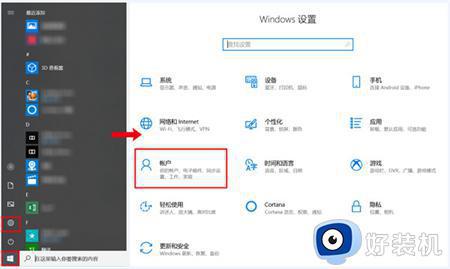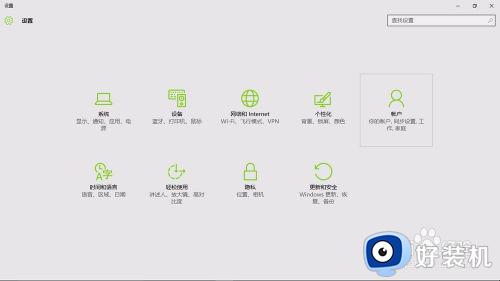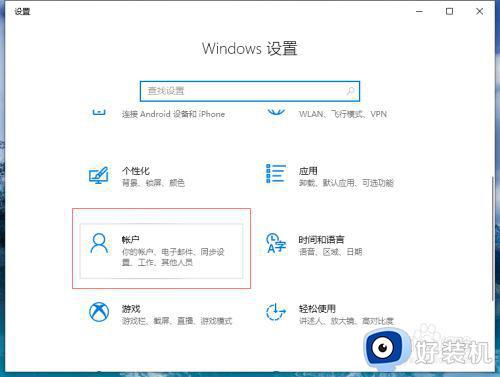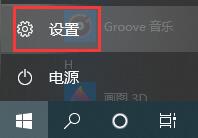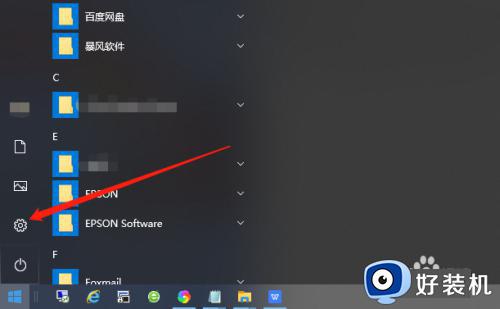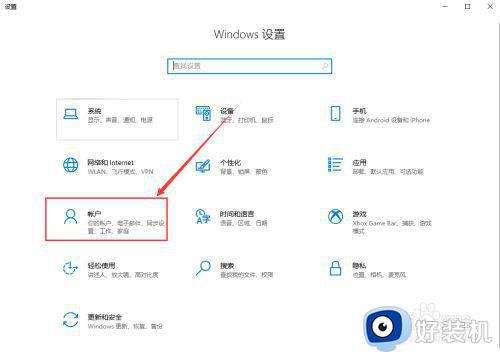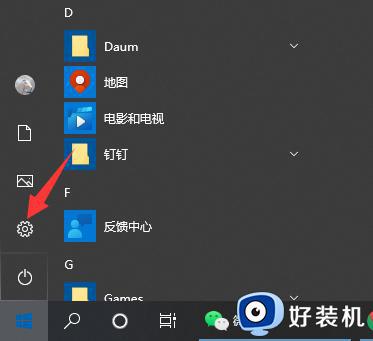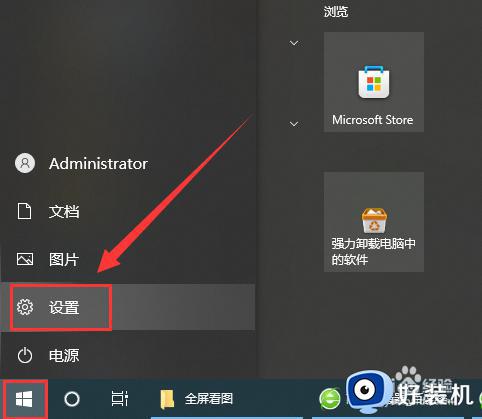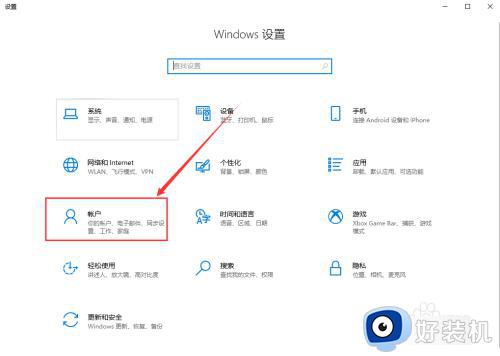w10如何自动锁屏有密码 w10电脑怎么设置密码锁屏
时间:2024-02-21 17:12:57作者:run
当运行中的win10原版电脑进入锁屏界面之后,为了更好的保护系统中文件,我们可以给锁屏进行加密设置,今天小编就给大家带来w10如何自动锁屏有密码,如果你刚好遇到这个问题,跟着小编一起来操作吧。
解决方法:
1.首先按下“Win”+“I”组合键,打开wIn10的设置窗口,接下来点击右边的“账户”。
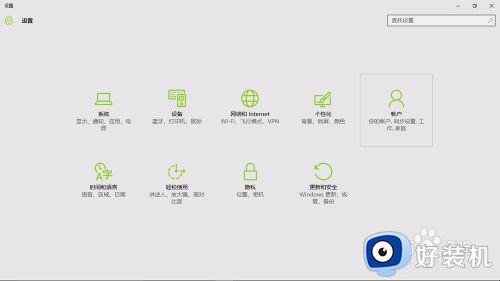
2.接着点击“登录选项”。
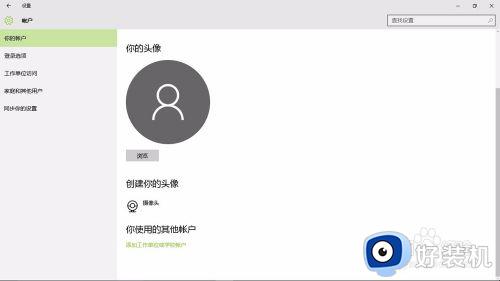
3.再点击密码下边的“登录”。
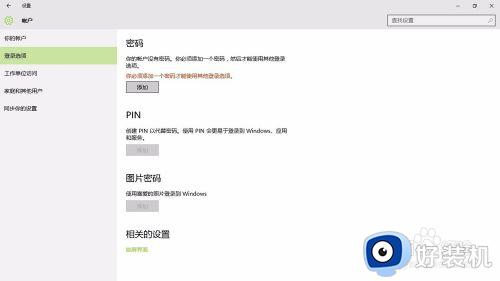
4.在弹出的小窗口里,把你的密码写上两次,注意第三栏是“密码提示”,别再把密码写上,然后点击“下一步”,再点击“完成”。
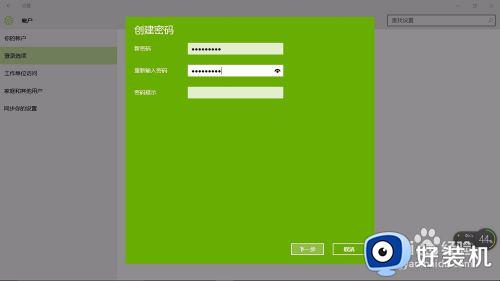
5.完成设置后,系统待机,开机,重启,注消后就都要密码才能进入,最关键的是,以后如果我们有事离开,只要轻松地按下"win"+"L",就能保护我们的电脑内容不被别人看到。

以上就是小编告诉大家的w10电脑设置密码锁屏方法的全部内容,还有不清楚的用户就可以参考一下小编的步骤进行操作,希望能够对大家有所帮助。